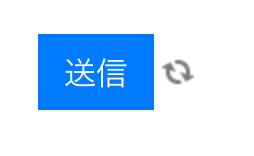
お問い合わせに使っていたContact Form 7で、送信できていたはずなのに、いつの間にかくるくる表示のまま送信ができなくなりました。参考にしたサイト&自分メモです。
Contact Form7でくるくるのまま送信できない解決に役立つサイト
私のケースでは、毎月来ていたお問い合わせフォーム以下らの連絡がなくなったことで、念のためとテスト送信することで気づきました。
この現象は、定期的にお問い合わせフォームから連絡があるサイトでないと気づかない場合も多いかもしれません。
送信できているかどうかを確認する時には、”Wordpressにログインしたままだと送信できたりもする”ので、ログアウトした状態でテスト送信を行いましょう(送信できるよね?と思ったものの、念のため他の人にもテストを頼んで発覚)。
検索で見つかる多くのケースでは、プラグイン「Contact Form 7 Controls」によって解決していました。手順は簡単で、まずは「Contact Form 7 Controls」をインストール。
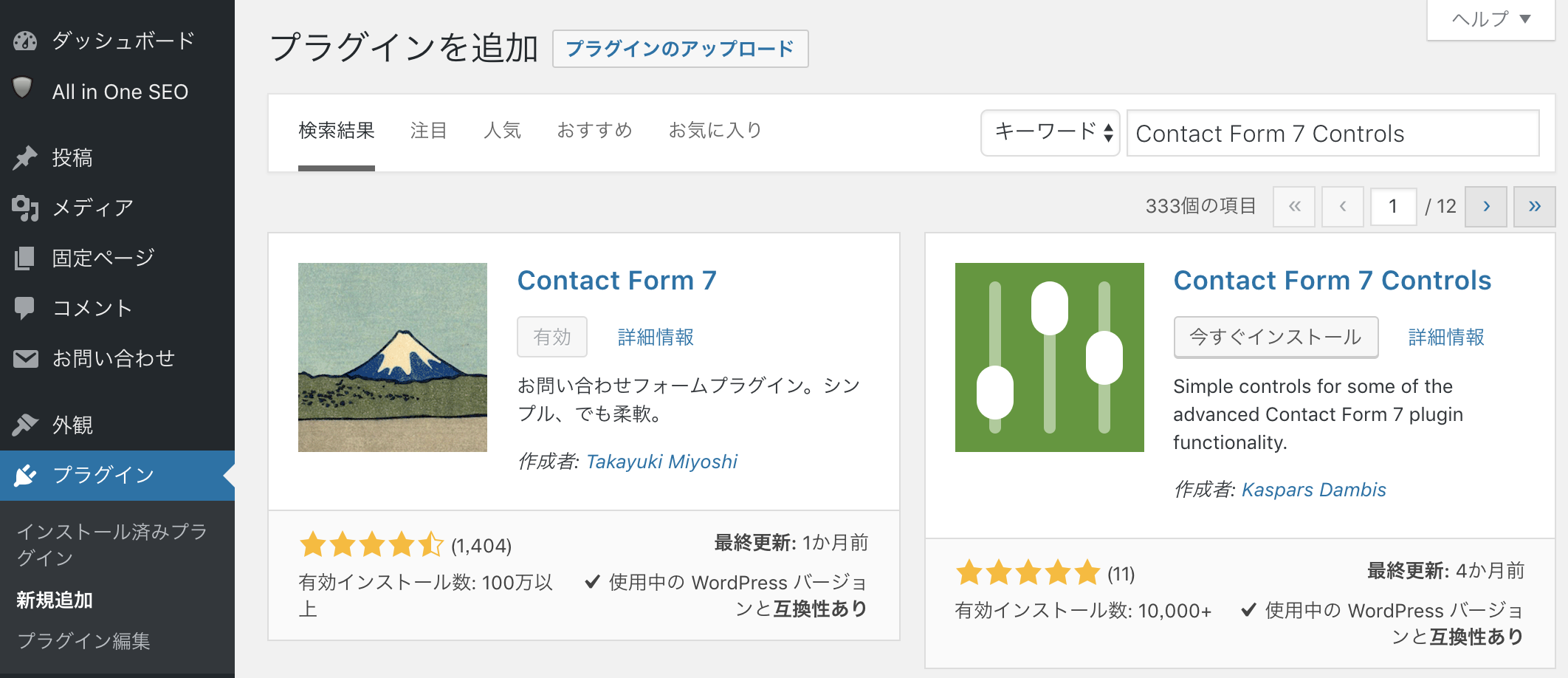
有効化すると、Contact Form 7のお問い合わせフォームの設定項目に「Customize」という項目が追加されるので、[Disable Ajax for this form]にチェックを入れて保存するだけ。
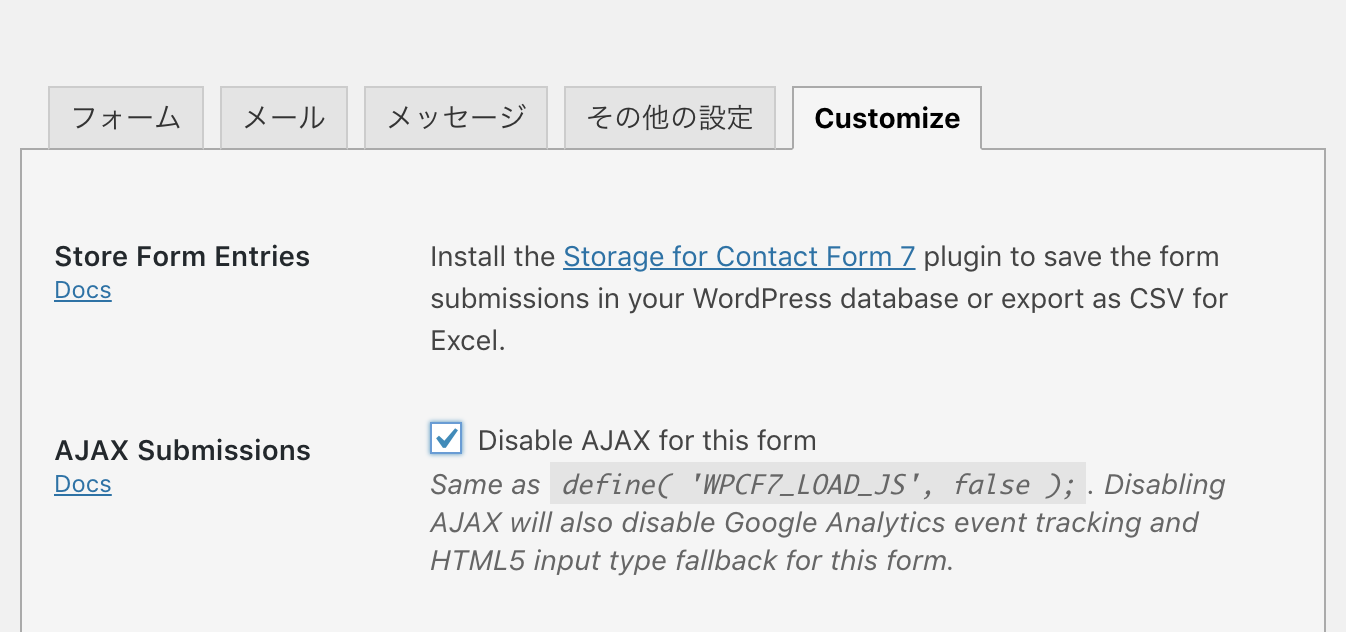
この方法だけで解決しない場合には、こちらのサイトの情報が参考になるかと思います。
Contact Form 7 でメールを送信できない原因と2つの解決方法 | デジタルノマド教科書@WordPressブログ
重大なエラーでプラグインを有効化できない場合
これでやっと解決できるかも…!と「Contact Form 7 Controls」のプラグインを有効化すると「重大なエラーを引き起こしたので有効化できませんでした」という表示。

どうやらContact Form 7のアップデートに、「Contact Form 7 Controls」のアップデートが追いついていないもよう。
こんな時には、プラグインのダウングレードを行います。私の場合、「Contact Form 7 Controls」の最終更新が4ヶ月前だったので、「Contact Form 7」もそれ以前のバージョンに戻すことにしました。
「Contact Form 7」の更新履歴は、Contact Form7の公式ページにて確認できます。
ダウングレードの方法はいろいろありますが、私の場合は知識に不安があったため、便利なプラグイン「WP Rollback」を使用しました。
「WP Rollback」は、WordPress.orgのテーマやプラグインを以前のバージョン(またはそれ以前のバージョン)に素早く簡単に戻すことができます。
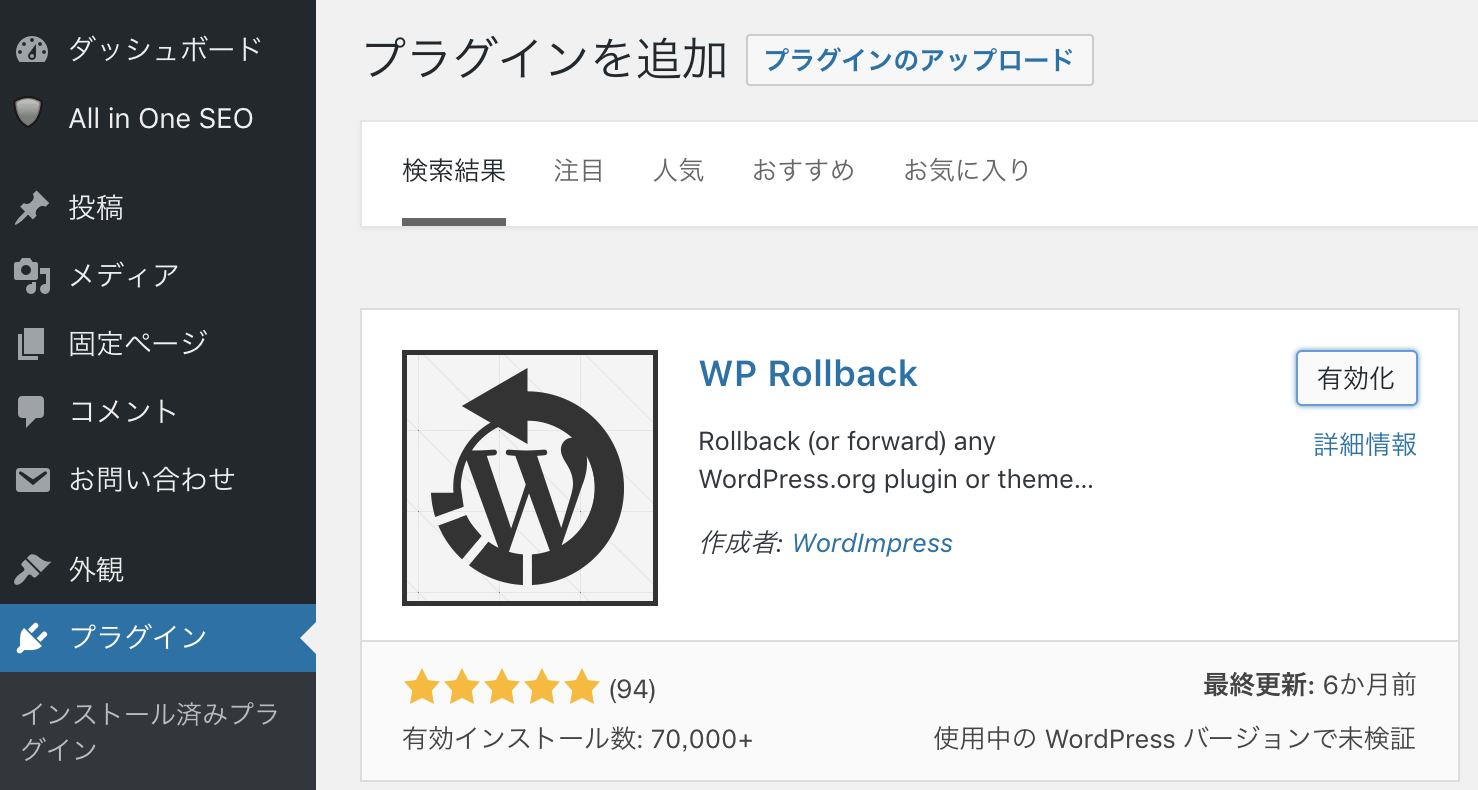
使い方は簡単。プラグインを有効化したら、テーマやプラグインの右下に「Roll Back」という表示がでてくるので、クリック。

バージョンが表示されるので、戻したいバージョンを選択するだけ。
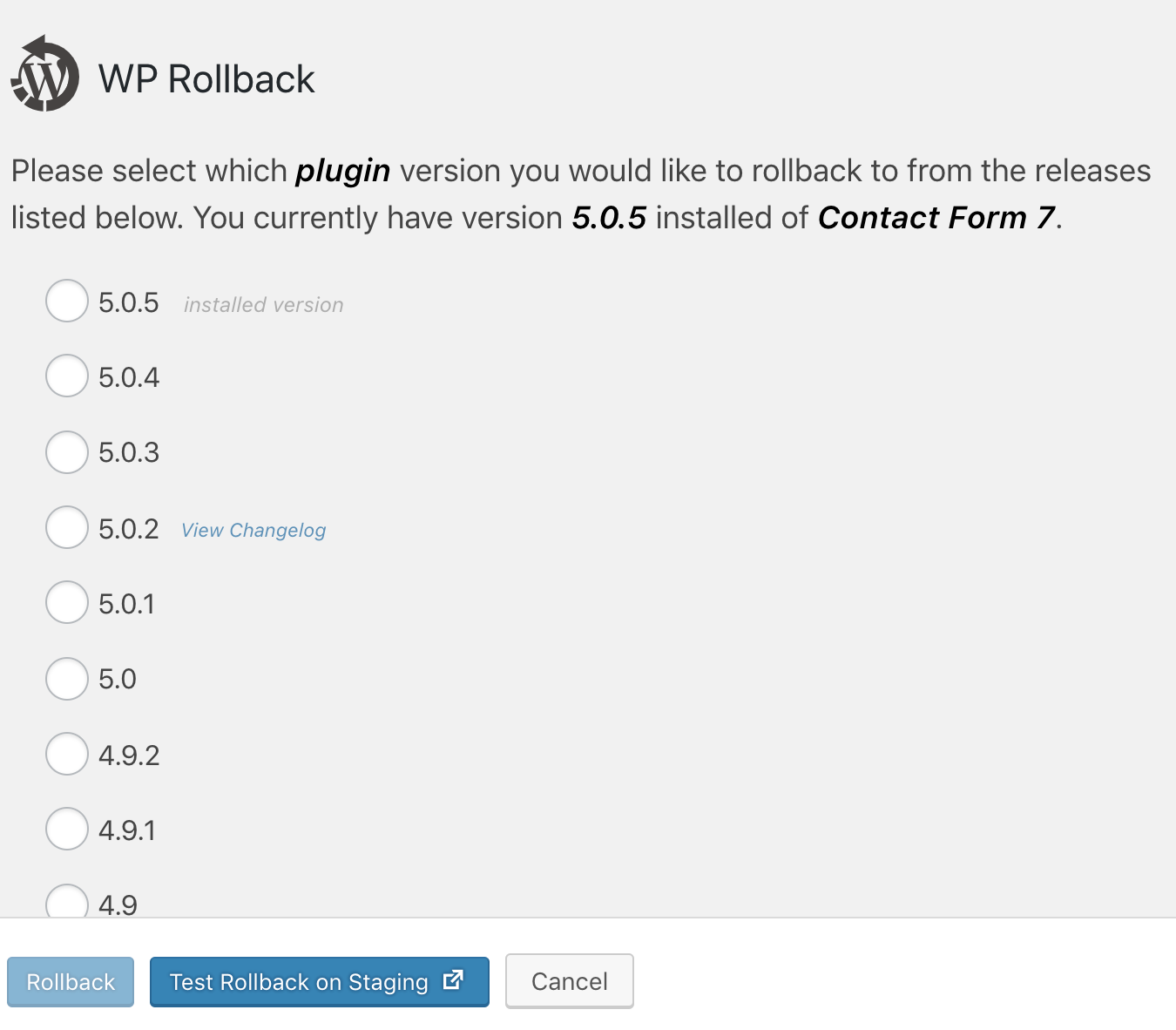
他のプラグインやテーマが影響しているかも?
私のケースでは「Contact Form 7 Controls」のプラグインを導入して設定しても、状況変わらず。「Contact Form 7」のQ&Aページには以下のように記載されていました。
こういった問題はプラグイン間、またはテーマとの衝突が原因でよく起こります。試しに他のプラグインをすべて停止して、テーマをデフォルトテーマに戻してみてください。
–フォームの送信後、回転する矢印のアイコンは現れるのですが、それっきりで何も起きません。 | Contact Form 7 [日本語]
そこで、使っていないプラグイン&使わなくてもよさそうなプラグインを停止し削除することで、ようやく送信ができるようになりました。
ググって参考サイトがあっても、適切な情報を探して解決するために数時間を要したので備忘録まで。



コメント